Como criar USB para ignorar as restrições de instalação no Windows 11 23H2
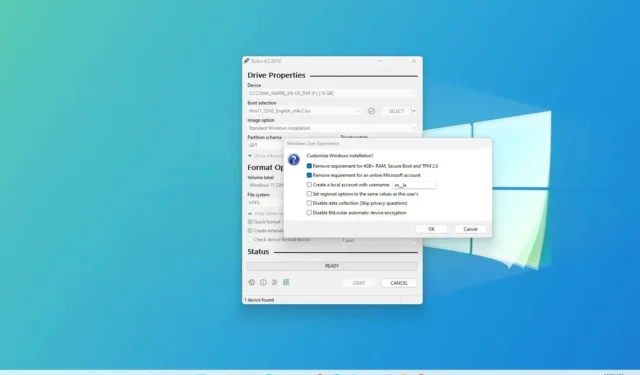
É possível criar uma mídia inicializável USB para contornar as restrições de instalação do Windows 11 23H2 (atualização 2023) e, neste guia, você aprenderá como.
Embora o Windows 11 inclua vários requisitos de instalação (como processador, memória, armazenamento, rede e segurança), você pode usar soluções alternativas e ferramentas como Rufus para atualizar em hardware não compatível ou instalar o Windows 11 com uma conta local.
Este guia ensinará as etapas para criar uma mídia inicializável USB para instalar o Windows 11 23H2 em hardware não compatível.
Crie USB inicializável do Windows 11 23H2 para ignorar os requisitos
Para criar um USB inicializável do Windows 11 23H2 para ignorar os requisitos, siga estas etapas:
-
Clique no link para baixar a versão mais recente.
-
Clique duas vezes no arquivo rufus.4.xx.exe para iniciar a ferramenta.
-
Na seção “Dispositivo”, use o menu suspenso e selecione a unidade flash para criar a mídia USB inicializável do Windows 11 23H2.
-
Clique no botão Selecionar .
![Desvio USB Rufus Windows 11 23H2 Desvio USB Rufus Windows 11 23H2]()
-
Selecione o arquivo ISO 23H2 do Windows 11 .
-
Clique no botão Abrir .
-
Selecione a opção “Partição padrão do Windows” na configuração “Opção de imagem”.
-
Selecione a opção GPT na configuração “Esquema de partição”.
-
Selecione a opção UEFI (não CSM) na configuração “Sistema de destino”.
-
Na seção “Rótulo do volume”, especifique um nome descritivo para a unidade flash USB inicializável do Windows 11 23H2.
-
Use as configurações padrão para as opções Sistema de arquivos e Tamanho do cluster .
-
Verifique a opção Formatação rápida .
-
Marque a opção “Criar arquivos estendidos de rótulos e ícones” .
-
Clique no botão Iniciar .
-
Marque a opção “Remover requisito de 4 GB de RAM, inicialização segura e TPM 2.0” para instalar o Windows 11 23H2 em hardware não compatível.
![Rufus ignora RAM, inicialização segura e TPM 2.0 Rufus ignora RAM, inicialização segura e TPM 2.0]()
-
Marque a opção “Remover requisito para uma conta online da Microsoft” para usar uma conta local e ignorar os requisitos da Internet.
-
(Opcional) Marque a opção “Criar uma conta local com nome de usuário” e especifique um nome para a conta.
Observação rápida: se você deseja criar uma conta local durante a configuração, não precisa marcar esta opção.
-
Clique no botão OK .
Depois de concluir as etapas, Rufus criará uma mídia USB inicializável que ignorará os requisitos para atualizar ou instalar uma nova cópia do Windows 11 em hardware não compatível.
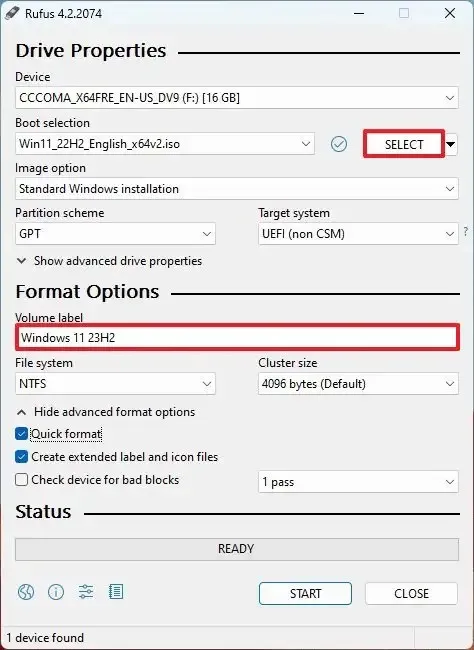
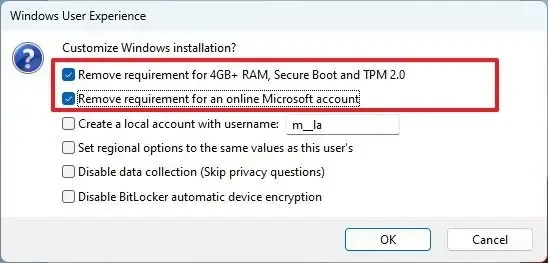
Deixe um comentário